С ростом потребности в защите данных при работе в интернете — возрастает необходимость в надежном подключении, перехват которого извне если не невозможен, то очень затруднен. Использование виртуальных приватных сетей VPN является одним из самых доступных способом организовать прямую связь между компьютерами во всем мире, не беспокоясь об уязвимости сторонних узлов сети. В таком случае даже при перехвате потока данных — хакеры не смогут его дешифровать.
О том, для чего может использоваться ВПН, рассказывала предыдущая статья по теме. Здесь речь пойдет о том, как поднять OpenVPN сервер на роутере. Также материал расскажет, как настроить OpenVPN сеть, сервером которой является ваш маршрутизатор.
Важно! Поднять VPN сервер можно только в случае, если провайдер предоставляет вам статический (постоянный) адрес IP. В силу дефицита последних, операторы присваивают постоянные адреса по запросу, и за дополнительную плату (обычно это 10-100 грн/месяц).
Читайте также: Как вывести звук через HDMI: долой лишние провода
OpenVPN — настройка сервера на роутере
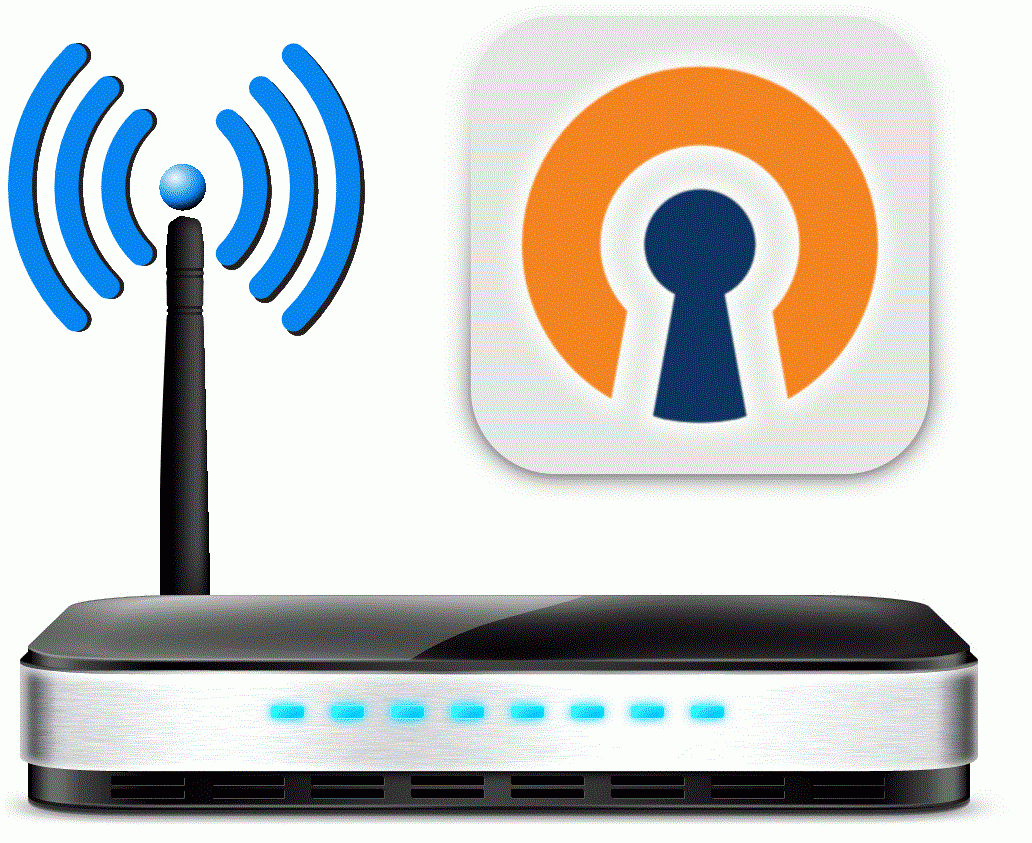
Подавляющее большинство маршрутизаторов, предназначенных для домашнего пользования, имеют упрощенную прошивку, в которой все сделано красиво и интуитивно понятно, но ее функциональность ограничена. Производители считают, что пользователю достаточно настройки подключения к интернету и беспроводной сети, а все остальное — удел профи, использующих более дорогостоящее и специфичное оборудование.
К счастью, беспроводной маршрутизатор сегодня — это не просто «коробочка, которая раздает интернет». Роутер по сути является миниатюрным компьютером, оснащенным мощной сетевой, но скромным остальным железом. Как и подобает ПК, роутер поддерживает обновление и смену ОС, позволяя выбрать более функциональную прошивку. Энтузиасты разрабатывают альтернативное ПО OpenWRT, DD-WRT и другие проекты с расширенными возможностями.
Для маршрутизаторов Asus качественные и удобные прошивки с широкой функциональностью делает Andy Padavan. Существуют их альтернативные модификации для роутеров Zyxel, Xiaomi и других фирм (правда там придется немного поколдовать для сборки образа прошивки). Далее настройка сервера OpenVPN на роутере показана именно на примере такой ОС. В других прошивках интерфейс пользователя может отличаться, но принцип настройки и работы — такой же.
Читайте также: Скорая помощь: почему компьютер сам перезагружается и как это исправить
Как поднять сервер OpenVPN на роутере
Перед тем, как поднять сервер VPN на роутере, установите безопасный пароль для Wi-Fi. В противном случае — защита сети не имеет смысла, так как пользоваться вашим VPN сможет любой, кто подключился к роутеру и загрузил профиль доступа.
Зайдите в интерфейс управления роутером. Обычно он находится по адресу 192.168.0.1, 192.168.1.1 или другому. Имя и пароль для доступа по умолчанию — admin. В ином случае — и адрес роутера, и параметры доступа, указаны в инструкции к нему.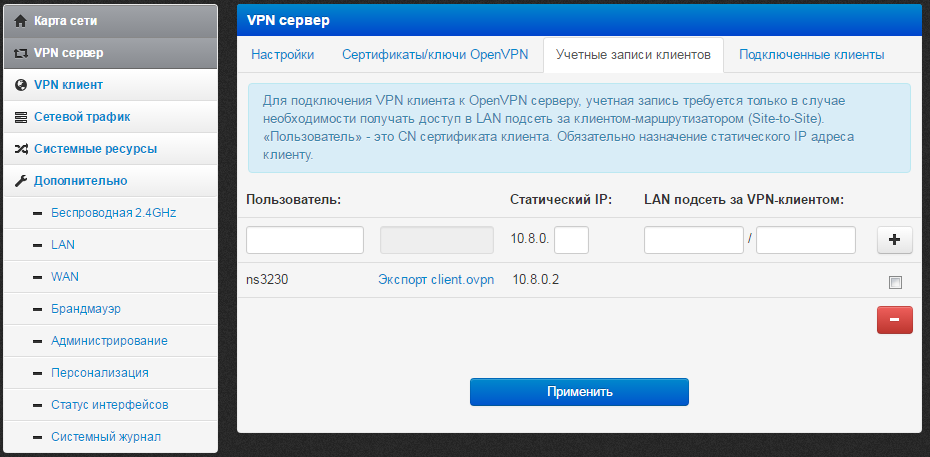
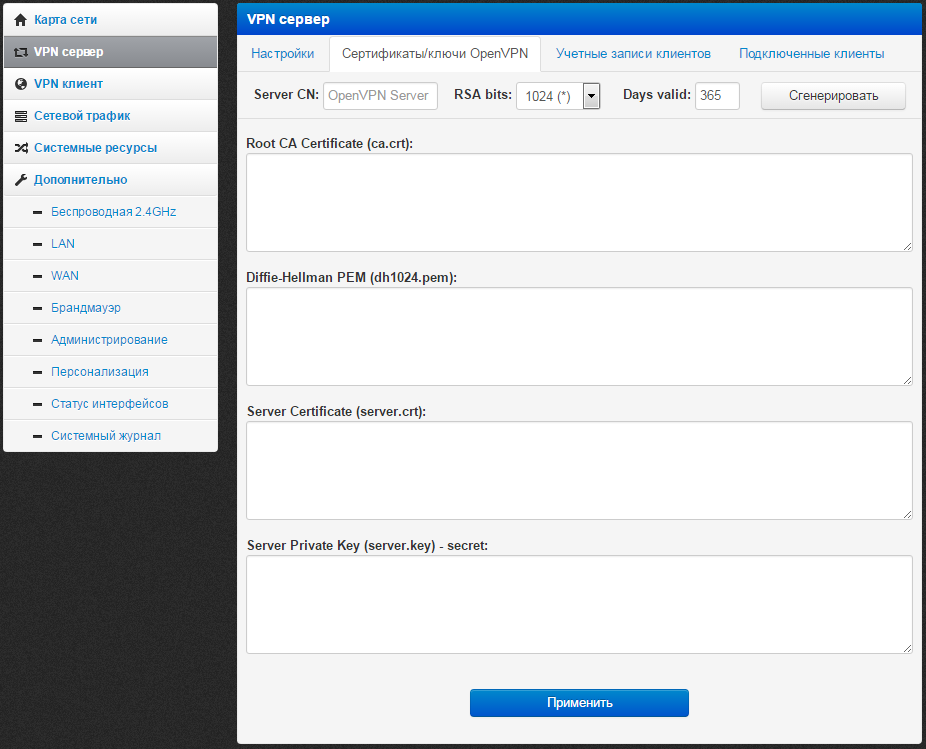
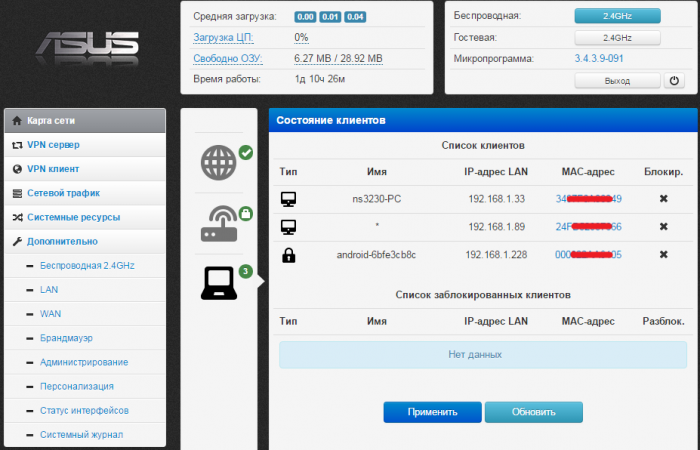
Найдите в настройках пункт, ответственный за настройку OpenVPN сервера. Активируйте сервер, чтобы приступить к настройкам его параметров.
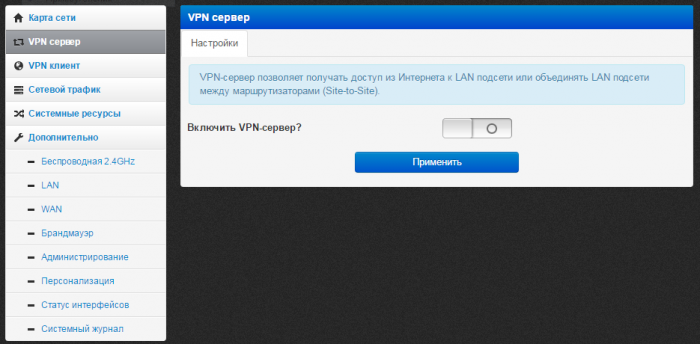
Выберите протокол работы VPN и настройте его. Для OpenVPN это, соответственно, и будет OpenVPN. Уровень инкапсуляции — это уровень сложности упаковки данных, если выражаться упрощенно. Чем он выше — тем теоретически выше безопасность. Оптимальный уровень — 3 (до IP). В качестве транспортного протокола — лучше выбрать UDP, как более быстрый. Порт лучше оставить по умолчанию (1194).
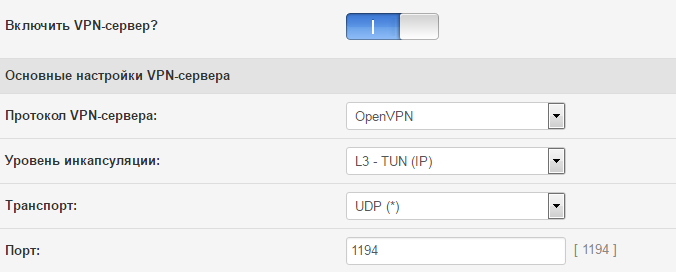
Выберите методы проверки подлинности и шифрования. Чем выше битность — тем надежнее защита, но тем выше и нагрузка на аппаратное обеспечение роутера, и тем дольше идет вычисление ключей при первой настройке OpenVPN сервера. То же самое качается сжатия данных и проверки HMAC. Если не знаете, нужно ли оно вам — оставьте по умолчанию.
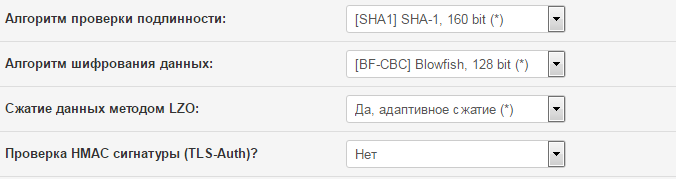
Читайте также: Разгоняем интернет: как увеличить скорость Wi-Fi
Выберите параметры работы туннеля OPenVPN. При выделении подсети (рекомендуется включить его) — клиентам будут присваиваться адреса в отдельном (не том, что выдает DHCP роутера) диапазоне. Если это не важно — можно оставить по умолчанию. Для того, чтобы при работе через VPN вся информация передавалась по туннелю, а клиенту присваивался тот же IP, что имеет сервер — нужно включить передачу всего траффика. Доступ к VPN можно сделать как полный (клиент OpenVPN может все то же, что и обычные участники сети), так и ограничить его только локальной сетью. Частая причина, почему OpenVPN не видит сеть за сервером — это как раз ограничение доступа для клиента только на уровне LAN.
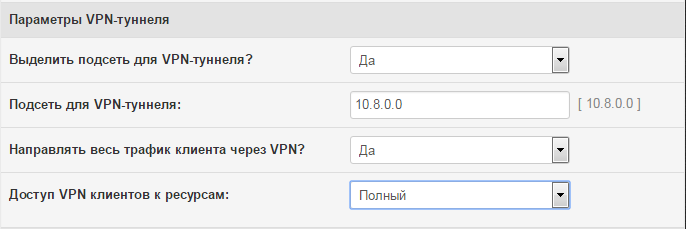
Примените настройки, перейдите к генерации ключей и сгенерируйте ключи OpenVPN. Укажите битность и срок действия сертификатов. Процесс расчета может занять много времени (от нескольких минут — до часа), это нормально.
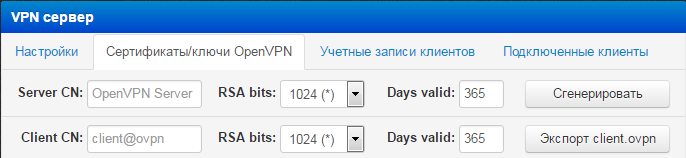
Читайте также: Как управлять планшетом со смартфона?
Создайте учетную запись пользователя. Присвойте ей имя и выделяемый адрес в виртуальной сети. Затем экспортируйте файл доступа для этой учетной записи и скопируйте его на устройство, которое будет подключаться по VPN. Затем скопируйте файл в папку клиента OpenVPN на устройстве или откройте его в меню клиента. После этого можно нажимать «подключиться» и ноутбук, планшет или смартфон выйдет в сеть через VPN.

Читайте также: Как раздать интернет со смартфона: по Wi-Fi, по Bluetooth, по USB
Существуют и другие способы поднять сервер OpenVPN, но они сложнее. К примеру, чтобы поднять сервер OpenVPN в Windows, нужно умение работать с командной строкой. Ведь настраивать все параметры придется не в графическом интерфейсе пользователя, а посредством набора команд в cmd.exe и создании файлов bat.
Также для этого необходимо, чтобы компьютер был постоянно (когда нужен VPN) включен и был подключен напрямую (без роутеров и шлюзов) подключен к каналу провайдера. В противном случае — нужно присвоить компьютеру постоянный IP и включить переадресацию в настройках маршрутизатора.
Если вам нужна инструкция, как сделать OpenVPN сервер в Windows — пишите свои пожелания в комментариях, и мы опубликуем статью об этом.
Читайте также: Как улучшить производительность процессора








